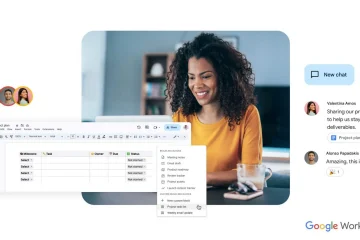Máy ảnh iPhone là một trong những máy ảnh tốt nhất trong ngành di động và tôi chắc chắn rằng bạn thích chụp ảnh và quay video bằng nó. Nhưng do trục trặc kỹ thuật, lỗi phần mềm hoặc cài đặt sai, máy ảnh iPhone có thể bị treo và tất cả những gì bạn thấy là màn hình đen.
Đôi khi, có thể khi bạn nhấn vào biểu tượng ứng dụng máy ảnh từ Màn hình chính, màn hình khóa hoặc Trung tâm điều khiển, không có gì xảy ra. Nó chỉ từ chối mở. Mặc dù hiếm khi camera iPhone có thể bị đơ khi chuyển sang camera selfie phía trước, quay video hoặc thực hiện cuộc gọi Zoom.
Đừng lo! Miễn là nó không phải là vấn đề phần cứng, sự cố máy ảnh bị treo có thể được khắc phục dễ dàng bằng cách làm theo các giải pháp bên dưới. Hãy để chúng tôi tham gia và nhanh chóng giúp máy ảnh iPhone của bạn hoạt động trở lại!
Lưu ý: Các bản sửa lỗi ở đây áp dụng cho tất cả các kiểu máy iPhone và iPad, bao gồm iPhone 12, 11, Xs, XR, X, 8 và các phiên bản cũ hơn.
- Buộc đóng tất cả các ứng dụng đang mở trên iPhone
- Khởi động lại iPhone của bạn
- Cập nhật lên phiên bản iOS mới nhất
- Dung lượng miễn phí
- Đặt lại tất cả cài đặt
- Các mẹo khác để khắc phục sự cố camera iPhone bị đóng băng
1. Buộc đóng tất cả các ứng dụng đang mở trên iPhone
Đôi khi, ứng dụng Máy ảnh có thể bị đóng băng và buộc đóng ứng dụng sẽ hữu ích. Hãy để chúng tôi tiến thêm một bước và buộc đóng tất cả ứng dụng đang mở s để xem nếu điều này có khắc phục được sự cố hay không.
- Đi tới trình chuyển đổi ứng dụng .
- Trên iPhone có Face ID, hãy vuốt lên từ cuối màn hình và giữ.
- Trên iPhone có nút Màn hình chính, hãy nhanh chóng nhấn đúp vào nút đó.
- Từng thẻ một, kéo các thẻ ứng dụng lên hết cỡ buộc đóng chúng.
- Sau vài giây, hãy khởi chạy ứng dụng Máy ảnh.
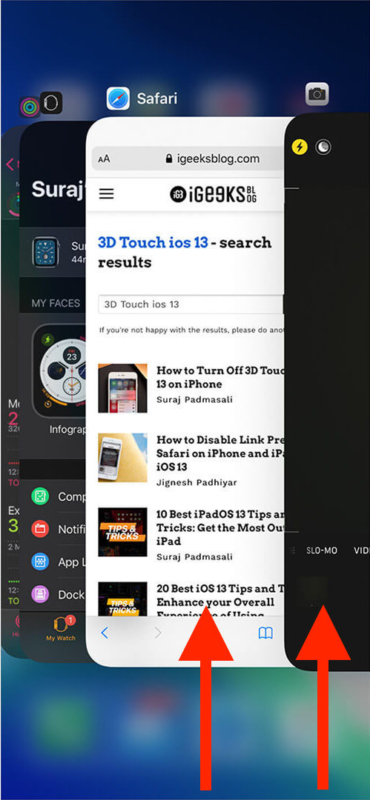
2. Khởi động lại iPhone của bạn
Gần đây, máy ảnh iPhone 11 của tôi từ chối khởi động hoặc không cho phép tôi nhấp vào ảnh bên ngoài. Tôi đã khởi động lại nó và sự cố đã không còn!
Để khắc phục tình trạng camera iPhone bị treo, hãy tiếp tục và khởi động lại nó . Sử dụng các nút vật lý để tắt iPhone của bạn. Hoặc, mở ứng dụng Cài đặt → Chung → Tắt . Sau một phút, hãy bật nó lên. Cả camera trước và sau của iPhone sẽ hoạt động hoàn hảo ngay bây giờ.
3. Cập nhật lên phiên bản iOS mới nhất
Gần đây, một số người dùng iPhone 12 series (đặc biệt là những người có mẫu Pro Max) đã phàn nàn về việc ứng dụng máy ảnh bị treo. Họ đã làm theo cách sửa lỗi thông thường là đóng tất cả các ứng dụng và khởi động lại iPhone. Những cách này tạm thời hoạt động nhưng sự cố vẫn quay trở lại sau một thời gian.
Một cách đáng tin cậy để khắc phục những sự cố đó là cập nhật iPhone lên phiên bản iOS mới nhất . Với mỗi bản cập nhật phần mềm, Apple đưa ra các bản sửa lỗi và cải tiến. Vì vậy, không có lý do gì để giữ lại.
Mở Cài đặt → Chung → Cập nhật phần mềm → iPhone của iPhone. > Tải xuống và cài đặt hoặc Cài đặt ngay (nếu bạn thấy).
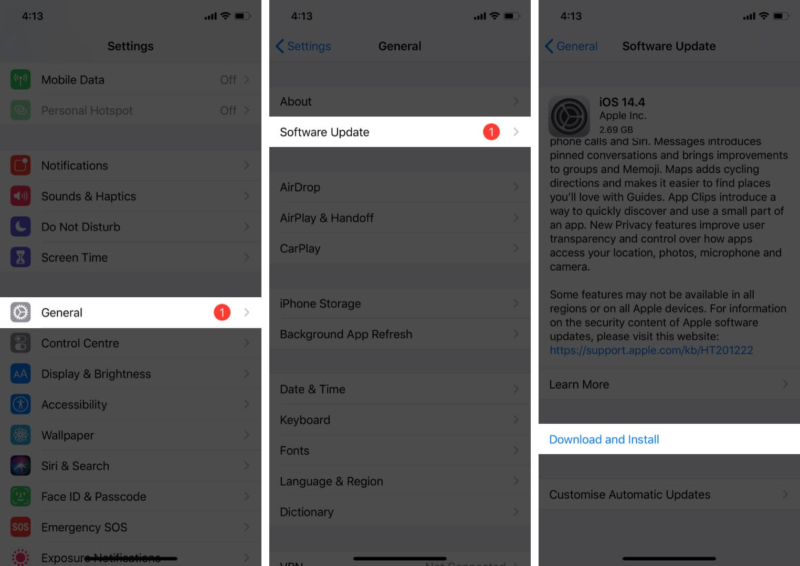
4. Bộ nhớ miễn phí
Nếu iPhone của bạn chứa đầy ứng dụng, nhạc, video, ảnh, v.v. và còn ít dung lượng trống, điều này có thể khiến ứng dụng máy ảnh bị treo hoặc từ chối mở.
Mở iPhone Cài đặt → Chung → Bộ nhớ iPhone . Ở đây đảm bảo rằng bạn có nhiều không gian trống. Nếu không, hãy xem hướng dẫn của chúng tôi, nơi chúng tôi chỉ cho bạn cách miễn phí Bộ nhớ iPhone .
5. Đặt lại tất cả cài đặt
Sau khi bạn đặt lại tất cả cài đặt, ứng dụng, nhạc, ảnh, video và các nội dung cá nhân khác sẽ không bị xóa. Tuy nhiên, các cài đặt bạn đã thay đổi hoặc thêm, như Wi-Fi, Bluetooth, VPN, v.v., sẽ trở về trạng thái mặc định.
Để đặt lại, hãy đi tới Cài đặt → iPhone. Chung → Đặt lại → Đặt lại tất cả cài đặt .
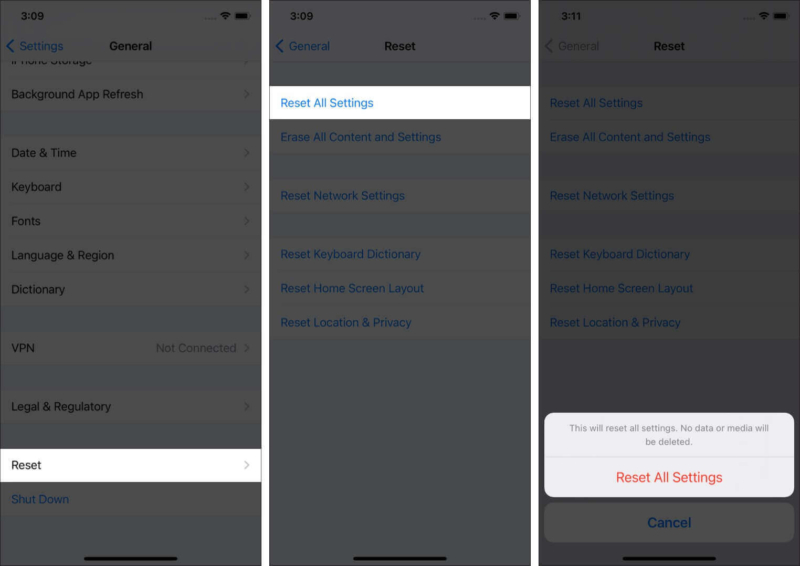
6. Các mẹo khác để khắc phục sự cố camera iPhone bị đóng băng
Ngoài các giải pháp trên, đây là một vài thủ thuật mà tôi đã lấy từ các diễn đàn và kênh thảo luận khác nhau. Những điều này đã làm việc cho một vài người. Bạn cũng có thể thử những điều này.
Đây là cách bạn có thể khắc phục sự cố camera iPhone. Tôi hy vọng hướng dẫn này hữu ích. Trong trường hợp không phải vậy, vui lòng liên hệ với Bộ phận hỗ trợ của Apple . Nếu họ cũng không thể giải quyết được sự cố, hãy mang iPhone của bạn đến Apple Store gần đó hoặc Nhà cung cấp dịch vụ được ủy quyền và nhờ họ kiểm tra xem có sự cố phần cứng hay không.
Kiểm tra tiếp theo: